Posso guardar um cartão SD lento e propenso a erros?

Se o seu cartão SD demorar a montar quando o ligar ao computador, a vomitar ou se comportar mal, pode muitas vezes, volta-se para a forma com uma pequena gestão cuidadosa. Vamos dar uma olhada em como podemos ajudar um colega leitor a extrair um pouco de vida de seu cartão SD.
Caro HTG,
Eu tenho um cartão SD antigo que, em uma palavra, está se comportando mal. Quando eu removo o cartão da câmera e o conecto ao leitor de cartões SD no meu computador, ele leva idades para montar. Ele deve ser montado quase instantaneamente como todas as minhas outras mídias removíveis, mas pode demorar de um a dez minutos para ser detectado pelo Windows e se tornar acessível.
Além disso, notei algumas imagens JPG com corrupção no último mês ou assim. Não há falhas definitivas para escrever, mas alguns deles têm o tipo de corrupção em que a parte muito inferior da imagem se parece com linhas de varredura de TV antigas.
Há algo que eu possa fazer para reviver o cartão ou é no final de a estrada? Eu tenho usado isso há anos e provavelmente tirei mais de 20.000 fotos com ele, se isso ajudar na sua avaliação
Atenciosamente,
SD Doente
Primeiras coisas primeiro, o preço dos cartões SD caiu muito ao longo dos anos que, se você está usando este cartão SD para qualquer coisa que você considere remotamente crítica, há muito pouca razão para não simplesmente substituí-lo. Os cartões SD premium que usamos em uma DSLR antiga, por exemplo, eram originalmente de cerca de US $ 50 para um cartão de 4 GB, mas agora são menos de US $ 10 para uma placa de igual ou melhor velocidade. Se você não faz compras com cartão SD há algum tempo, prepare-se para ficar chocado: o cartão SD mais vendido na Amazon é um cartão SanDisk de 8GB por apenas US $ 5,95. Se você achar que precisa substituir o cartão, não vai quebrar o banco.
Dito isso, há algumas coisas que você pode fazer para atualizar um cartão SD antigo e prolongar sua vida útil. Vamos analisar duas técnicas e destacar quando usá-las e o que elas realizam.
Nota: Embora pareça que o culpado no seu caso é o cartão SD, não se esqueça de testar o cartão com leitores de cartão SD. ao lado do que você usa regularmente. Alguns anos atrás nós pensamos que teríamos uma série de problemas com cartões SD defeituosos, mas o nosso leitor de cartões montado na baía estava falhando.
Trusty Old CHKDSK
A maioria de nós é culpada de não remover corretamente nosso SD cartões e outras mídias removíveis. Quando você remove incorretamente um dispositivo de armazenamento, um “bit sujo” é definido para indicar ao sistema operacional (em montagem futura) que o dispositivo não foi removido adequadamente, o que, por sua vez, faz com que o sistema operacional gaste mais tempo analisando a mídia Além disso, não praticar a expulsão segura pode levar à corrupção e ao mau desempenho.
Uma maneira de solucionar problemas que possam ter sido introduzidos por práticas de manuseio de cartão SD involuntariamente ruins é executar o CHKDSK no cartão. Da próxima vez que você ligá-lo, se o Windows solicitar que você escaneie e corrija o cartão SD, siga em frente e deixe que ele cuide das coisas. Se ele não solicitar e você quiser executar o CHKDSK a partir da linha de comando, abra o prompt de comando e digite “chkdsk / f / r X” em que X é a letra da sua unidade SD card.
Embora o CHKDSK consiga normalmente resolver muitos problemas que surgem com um cartão SD muito usado (especialmente um que tenha sido ejectado incorrectamente) não é a nossa ferramenta favorita ou final para a revitalização de cartões SD. Se você precisar recuperar arquivos do cartão SD antes de tomar medidas mais drásticas, o CHKDSK deve ser sua primeira parada. Se você está pronto para limpá-lo e ajustá-lo, é hora de passar para uma ferramenta mais completa.
Um novo começo com o SD Formatter
Embora uma varredura rápida com o CHKDSK resolva muitos problemas (e vai certamente tirar o Windows das suas costas com todo esse aviso de scan-and-fix), a melhor maneira de começar com um slate limpo é formatar seu cartão SD. Não apenas qualquer formato, lembre-se, mas um formato adequado. Embora o Windows e outros sistemas operacionais incluam ferramentas básicas de formatação que funcionam bem para discos rígidos e para a maioria das mídias removíveis, os cartões SD podem ser um pouco complicados, pois incluem recursos adicionais não encontrados em volumes básicos de armazenamento como unidades flash USB.Se você formatar um cartão SD com as ferramentas de formato básico, seu cartão SD não ficará inoperante, mas funcionará com menos eficiência.
Para obter um formato ideal que atenda rigorosamente aos padrões do SD / SDHC / SDXC Convenções de cartão, podemos usar a ferramenta SDFormatter, fornecida gratuitamente pela SD Association (a organização que supervisiona os padrões globais de cartões SD). Você pode pegar uma cópia para o Windows ou OSX aqui.
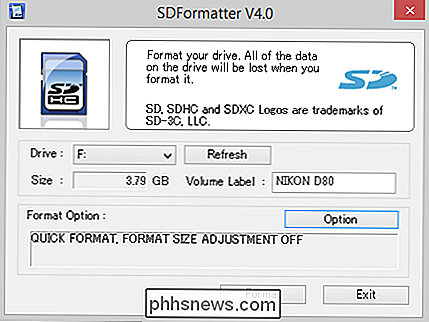
Após uma varredura com o SDF, seu cartão SD deve ser bom como novo. Se você ainda está atrasando a montagem no seu PC (e descartou um mau leitor de cartão SD) ou se continua com problemas de corrupção nos arquivos do cartão SD, é provável que o cartão esteja no final do vida e seu tempo para substituí-lo.
Tem uma pergunta tecnológica urgente? Envie-nos um e-mail para e faremos o possível para atendê-lo.

Como a Casa Inteligente do Futuro Pode Salvar em Suas Contas Mensais
Claro, a casa inteligente do futuro pode fazer você brindar antes de acordar, pedir seus mantimentos automaticamente e caminhar pela cachorro sem você ter que colocar seus sapatos ... mas você sabia que poderia até mesmo economizar dinheiro? Embora avanços como os encontrados nos aparelhos Energy Star nos levem até a metade do caminho, sua conta mensal de energia ainda continue a subir se utilizar um condicionador de ar compatível com o Energy Star 18 horas por dia.

Solução de problemas do Windows 8 (8.1) Erro “Não Conseguimos Conectar à Loja”
Eu recentemente voltei de uma viagem de 3 meses e liguei minha máquina Windows 8.1 para descobrir que nada funcionou. Por algum motivo estranho, vários aplicativos não se conectavam à Internet e eu não conseguia me conectar à Windows Store. Eu estava definitivamente conectado à Internet porque podia navegar usando o IE e o Chrome, por isso fiquei desconcertado porque não consegui me conectar à Loja ou por que certos aplicativos não funcionavam.Eventualm



